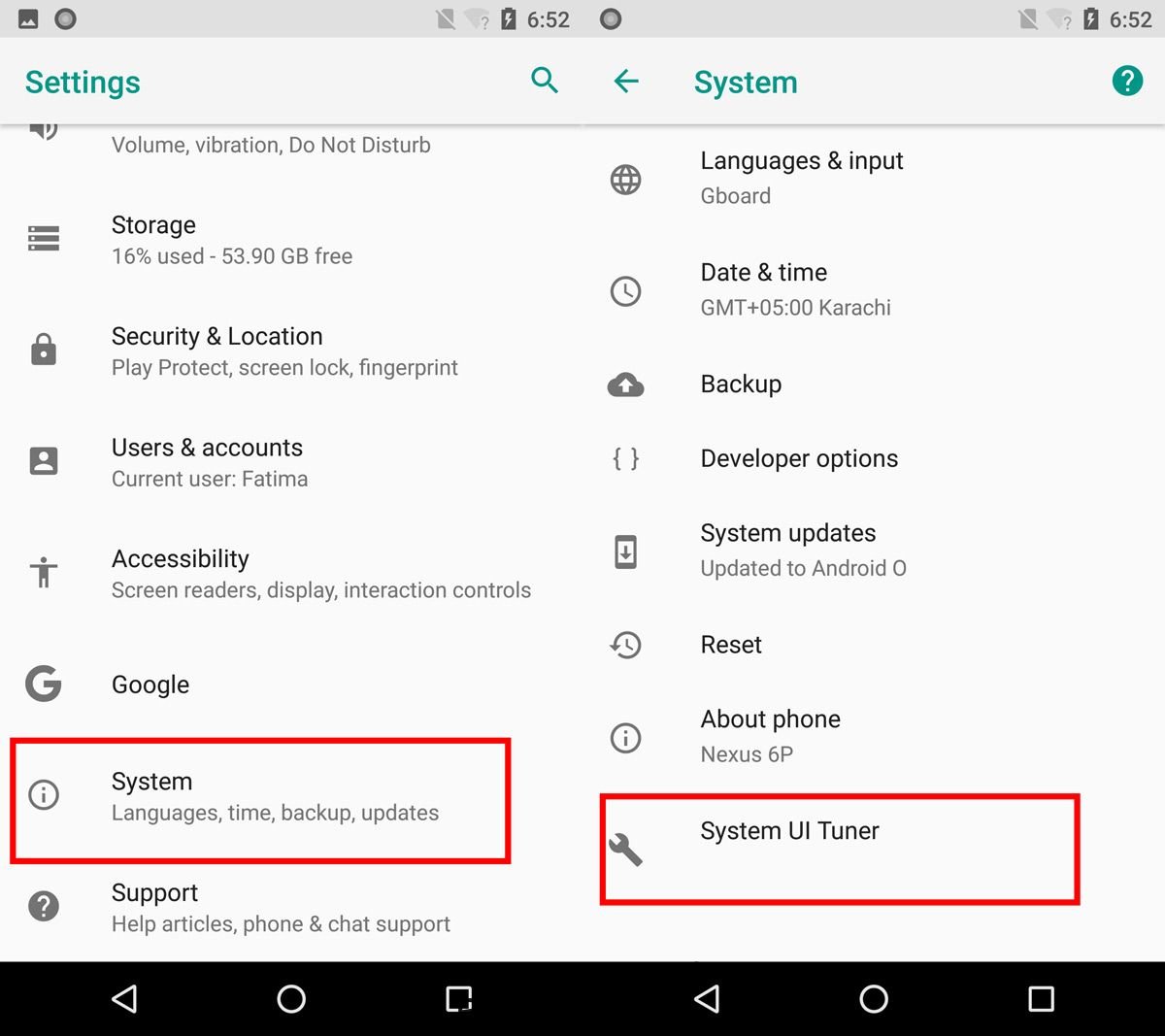O Android o beta chegou para quem estiver interessado em testar a nova versão. Ele tem alguns novos recursos, embora, como esperado em qualquer versão beta, haja bugs. Alguns recursos funcionam, outros não. Vai levar alguns meses e várias iterações do novo sistema operacional para resolver tudo. Se o passado for uma indicação, os recursos que você vê na versão beta do Android O podem não chegar à versão estável final. Dito isso, o System Tuner ainda está presente no Android O e possui um novo recurso experimental que permite editar atalhos da tela de bloqueio no Android 8.
Os atalhos da tela de bloqueio são os aplicativos que você pode iniciar deslizando para a esquerda ou para a direita na tela de bloqueio. Você não pode editar esses atalhos no Android 7. Os atalhos padrão eram o aplicativo de discagem do telefone e o aplicativo da câmera. Se você não quisesse usar esses aplicativos, não tinha recurso.
Para editar os atalhos da tela de bloqueio no Android 8, você precisa ativar o System UI Tuner. Depois de ativar o System UI Tuner, abra o aplicativo Configurações. O aplicativo Configurações mudou um pouco no Android 8. Muitas das preferências foram varridas para categorias. Role para baixo e toque em Sistema> Sintonizador de IU do Sistema.
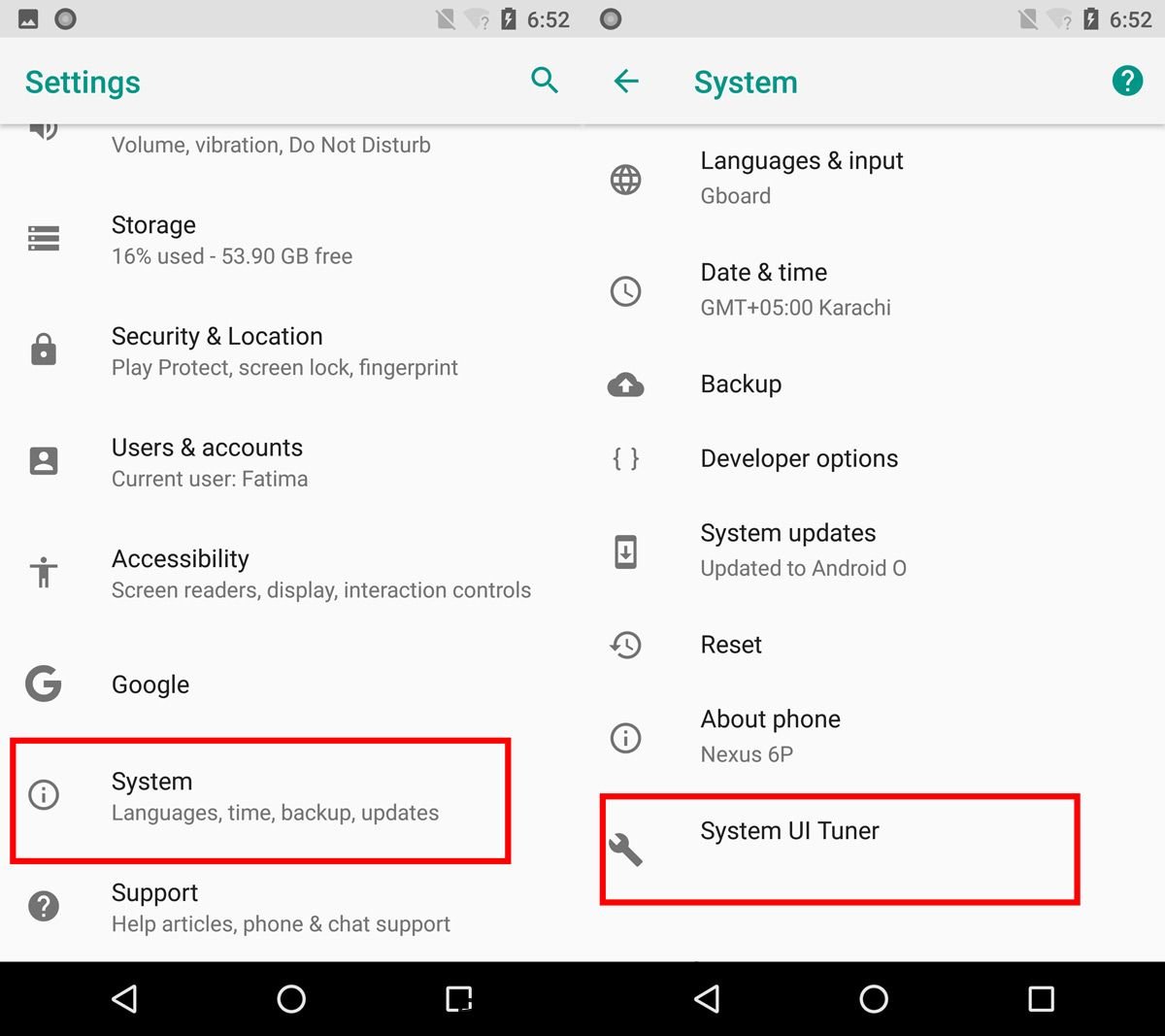
Na tela System UI Tuner, toque em Lock Screen. Você pode editar um ou ambos os atalhos esquerdo e direito. O atalho esquerdo é o botão que aparece na parte inferior esquerda da tela de bloqueio. Você desliza para a direita para usá-lo. Da mesma forma, o atalho certo aparece no canto inferior direito da tela de bloqueio. Você tem que deslizar para a esquerda para usá-lo.
Toque no atalho que deseja editar.
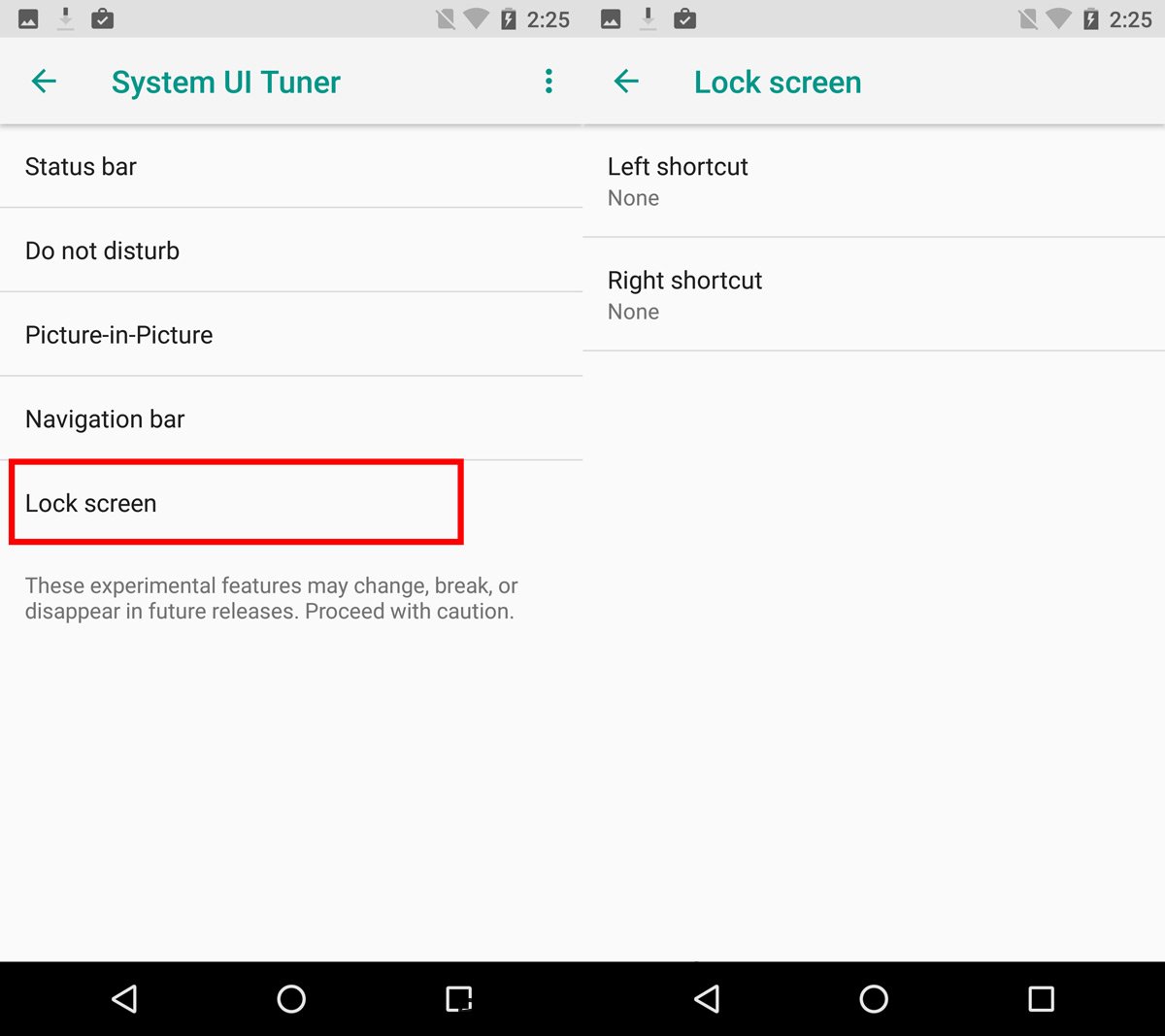
Selecione qual aplicativo você deseja associar aos atalhos. Você pode optar por desativar o desbloqueio da tela deslizando para a esquerda ou para a direita nessa mesma tela.
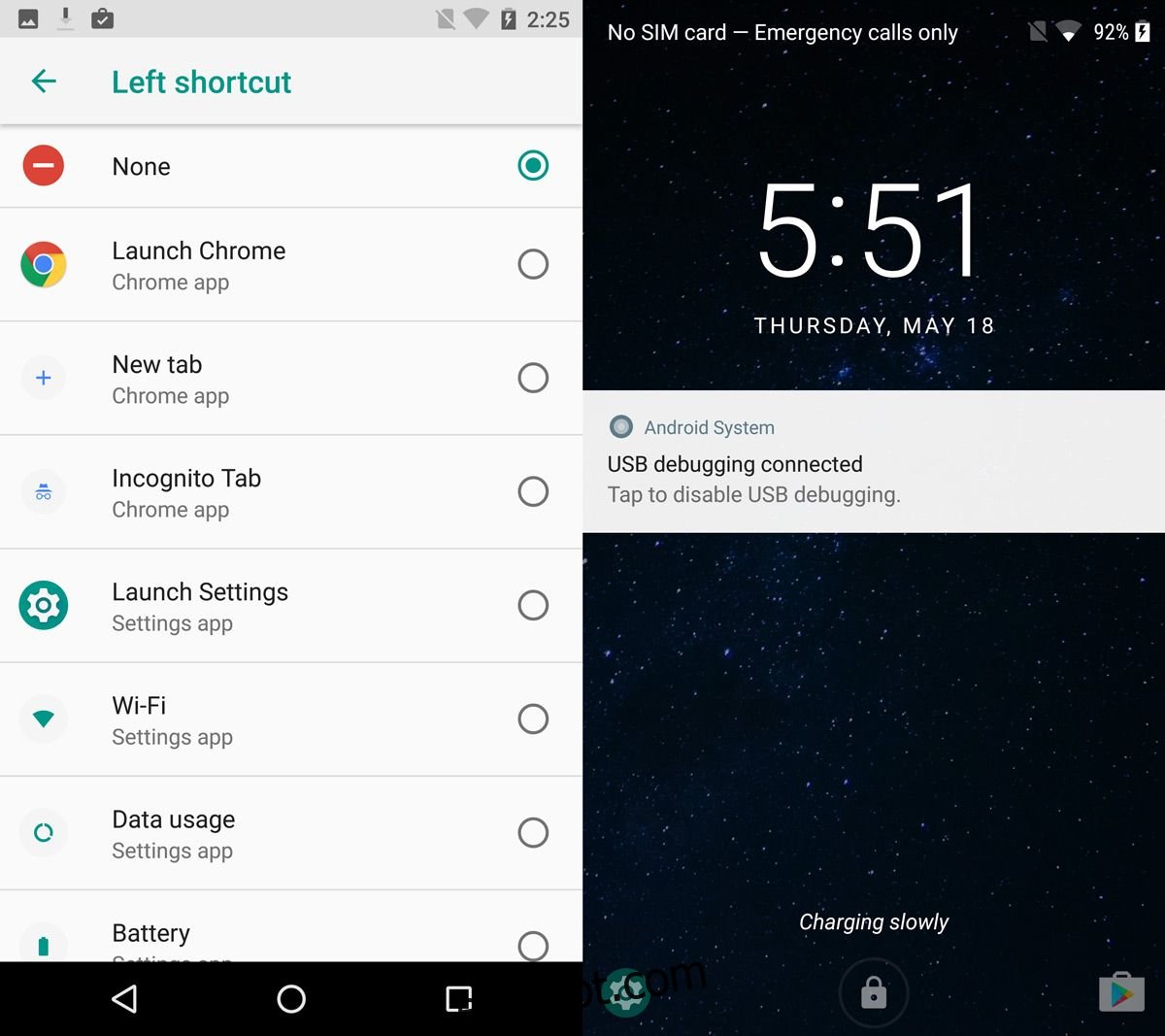
O interessante desse recurso é que você pode definir aplicativos para abrir por meio de um atalho e também associar atalhos de aplicativos aos atalhos da tela de bloqueio.
O Google tem e continua experimentando a tela de bloqueio. Ao mesmo tempo, a tela de bloqueio suportava widgets, bem como atalhos prontos para uso. Os usuários podem personalizar livremente esses atalhos. Com o Android 6 e 7, os atalhos da tela de bloqueio foram bloqueados para que você tivesse que fazer root no telefone para alterá-los. Não foi a melhor decisão que o Google tomou e é bom que tenha sido corrigida. Algo tão simples como isso não deve exigir que um dispositivo com root seja alterado.